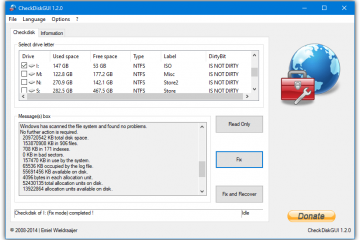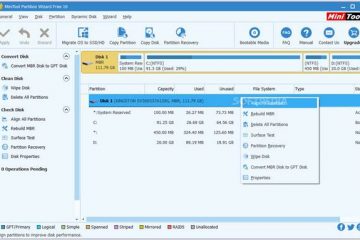Pengelolaan disk adalah alat penting yang mengelola perangkat penyimpanan di Windows. Itu perlu terhubung ke Layanan Disk Virtual untuk kelancaran kerja komputer Anda. Namun, ada beberapa kejadian ketika Manajemen Disk gagal tersambung ke Layanan Disk Virtual, menyebabkan ketidaknyamanan saat menggunakan komputer. Dalam panduan ini, kami menjelaskan kepada Anda kemungkinan alasan mengapa Pengelolaan Disk tidak tersambung ke Layanan Disk Virtual dan berbagai cara untuk memperbaikinya.
Mengapa apakah Manajemen Disk tidak terhubung ke Layanan Disk Virtual?
Umumnya, saat kami mengalami masalah dengan Manajemen Disk yang tidak terhubung ke Layanan Disk Virtual, kami melihat pesan berikut.
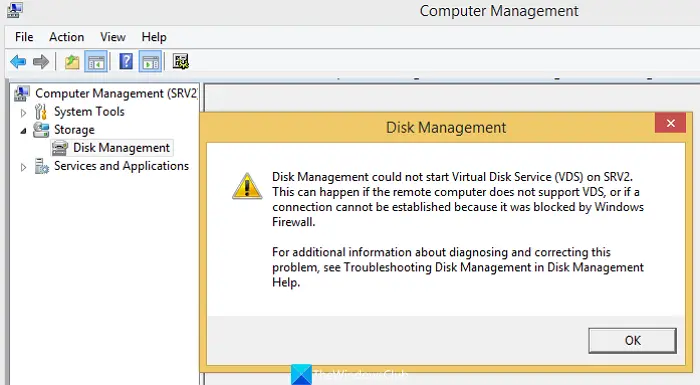
Manajemen Disk tidak dapat memulai Layanan Disk Virtual (VDS) di SRV2. Hal ini dapat terjadi jika komputer jarak jauh tidak mendukung VDS, atau jika sambungan tidak dapat dibuat karena diblokir oleh Windows Firewall.
Untuk informasi tambahan tentang mendiagnosis dan memperbaiki masalah ini, lihat Memecahkan Masalah Manajemen Disk di Disk Bantuan Manajemen.
Penyebab potensial utama untuk masalah ini adalah:
Firewall atau antivirus memblokir koneksi: Firewall di komputer Anda atau antivirus mungkin mengganggu koneksi dan mencegah mereka membuat koneksi.Layanan Disk Virtual tidak berjalan: Layanan Disk Virtual di komputer Anda mungkin tidak berjalan atau merespons permintaan Manajemen Disk dan mempersulit untuk membuat koneksi di antara keduanya.File Sistem yang Rusak: Jika ada kasus file sistem yang rusak, ini dapat menghalangi banyak layanan dan program sebagaimana mestinya. Hal ini dapat menyebabkan Manajemen Disk tidak terhubung ke kesalahan Layanan Disk Virtual.Masalah perangkat keras: Jika ada masalah dengan perangkat keras komputer dan kabelnya, Anda mungkin melihat kesalahan.
Perbaiki Disk Manajemen macet atau tidak terhubung ke Layanan Disk Virtual
Jika Anda menghadapi masalah dengan Manajemen Disk dan hubungannya dengan Layanan Disk Virtual, Anda dapat menggunakan metode berikut untuk memperbaiki masalah dengan mudah.
Nonaktifkan Windows Defender untuk sementaraNonaktifkan Antivirus pihak ketigaAktifkan secara manual Layanan Disk VirtualJalankan Pemindaian SFC dan DISMIzinkan Manajemen Volume Jarak Jauh melalui Firewall
Mari masuk ke detail setiap metode dan perbaiki masalahnya.
1] Nonaktifkan Windows untuk sementara Defender
Windows Defender dan pengaturan keamanannya mungkin mengganggu Manajemen Disk dan konektivitasnya ke layanan Disk Virtual. Anda perlu menonaktifkan Windows Defender dan melihat apakah itu membantu memperbaiki masalah.
Untuk menonaktifkan Windows Defender,
Cari Keamanan Windows di menu Mulai dan bukaKlik Perlindungan virus & ancaman di aplikasi Keamanan WindowsKlik Kelola pengaturan di bawah Pengaturan perlindungan virus & ancamanNonaktifkan tombol di bawah Perlindungan waktu nyata dan terima perintahnya.
Ini adalah tidak disarankan untuk mematikan Windows Defender sepanjang waktu karena dapat membahayakan keamanan komputer Anda.
Baca: Manajemen Disk tidak berfungsi, memuat, atau merespons
2] Nonaktifkan Antivirus pihak ketiga
Jika Anda memiliki program antivirus pihak ketiga yang terinstal di komputer Anda, lebih baik untuk menonaktifkannya untuk saat ini dan lihat apakah program tersebut berfungsi. Program antivirus pihak ketiga memiliki riwayat perlindungan berlebihan yang menghambat sebagian besar tugas yang kami lakukan.
3] Aktifkan Layanan Disk Virtual secara manual
Cara lain untuk memperbaiki Manajemen Disk tidak terhubung ke layanan Disk Virtual adalah dengan mengaktifkan layanan Disk Virtual secara manual. Anda dapat melakukannya di aplikasi Layanan.
Untuk mengaktifkan Layanan Disk Virtual:
Klik menu Mulai dan cari Layanan dan buka aplikasi Layanan. Anda akan melihat daftar panjang layanan di aplikasi Layanan. Gulir ke bawah dan temukan Virtual Disk.Klik dua kali pada Disk Virtual dan klik Mulai di bawah status Layanan.Anda juga dapat menyetel jenis Startup ke Otomatis.Klik Terapkan lalu Oke untuk menyimpan perubahan.
Perbaikan: Diskpart Virtual Disk Service Error
4] Jalankan SFC dan DISM Pemindaian
Jika kesalahan disebabkan oleh file sistem yang rusak atau hilang, Anda dapat memperbaikinya dengan menjalankan pemindaian SFC dan DISM. Mereka secara otomatis menemukan file yang hilang atau rusak dan menggantinya dengan yang baru sehingga memperbaiki masalah.
Untuk menjalankan pemindaian SFC dan DISM,
5] Izinkan Manajemen Volume Jarak Jauh melalui Firewall
Manajemen Volume Jarak Jauh diperlukan agar Manajemen Disk terhubung dengan layanan Disk Virtual. Anda perlu memastikan itu tidak diblokir oleh Firewall dan mengizinkannya melalui firewall.
Untuk mengizinkan Manajemen Volume Jarak Jauh melalui Firewall:
Klik menu Mulai dan cari Firewall Pertahanan Windows dan buka itu.Klik Izinkan aplikasi atau fitur melalui Windows Defender Firewall di panel sisi kiri.Klik Ubah setelanGulir ke bawah melalui aplikasi dan fitur yang Diizinkan. Temukan Manajemen Volume Jarak Jauh dan centang kotak di sampingnya.Klik OK untuk menyimpan perubahan.
Ini adalah berbagai metode yang dapat Anda gunakan untuk memperbaiki saat Anda melihat kesalahan Manajemen Disk tidak terhubung dengan layanan Disk Virtual di komputer Anda.
Baca: Pengelolaan Disk tidak berfungsi, memuat, atau merespons
Bagaimana cara memperbaiki Manajemen Disk yang terhenti saat tersambung ke Layanan Disk Virtual?
Kapan Manajemen Disk macet saat menghubungkan ke layanan disk virtual, Anda perlu memastikan kabel dan perangkat keras terhubung dengan benar, periksa apakah layanan Disk Virtual berjalan dengan benar, dan lihat apakah firewall atau antivirus tidak memblokir koneksi.
Dapatkah saya menghentikan Layanan Disk Virtual?
Ya, Anda dapat menghentikan layanan Disk Virtual di aplikasi Layanan di komputer Windows Anda. Buka aplikasi Layanan, temukan Disk Virtual, dan klik dua kali di atasnya. Klik Berhenti di bawah Status layanan. Kemudian, klik Terapkan dan Oke untuk menyimpan perubahan.
Bacaan terkait: Tampilan konsol Manajemen Disk tidak mutakhir di Windows 11/10